これまで生成AIでできることをいろいろ紹介してきましたが、今回は実際にchatGPTを使って画像生成をやってみましょう。
まず初めに画像生成AIを使う前に知っておきたい禁止事項
画像生成AIを使うにあたって、守るべきルールやマナーがあります。これらを知らずに使用すると、意図せず違反行為となる場合がありますので、最初に必ずご確認ください。
公序良俗に反する画像の生成は禁止
暴力的、性的、差別的、または不快感を与えるようなコンテンツの生成は固く禁止されています。たとえ個人利用であっても、生成リクエスト自体がブロックされる場合があります。
著作権を侵害する内容の生成は禁止
既存のキャラクターやブランド、ロゴ、有名人の顔などを模倣する画像は、著作権や肖像権を侵害する可能性があります。商用利用の場合は特に注意が必要です。
他人の顔写真を無断で使用するのは禁止
本人の許可なく、他人の写真をもとに生成画像を作ることは肖像権の侵害にあたります。必ず本人の同意を得て使用してください。
虚偽の情報に使う画像生成は禁止
AIで生成した画像を実在する写真や証拠のように見せかける行為(例:フェイクニュース、なりすまし等)は信頼性を損ない、重大な問題につながります。
プラットフォームの規約に違反する用途は禁止
使用している画像生成ツール(ChatGPTや他の生成AI)が定める利用規約にも必ず従ってください。違反すると、アカウント停止などの措置を受ける可能性があります。
免責事項
当ブログでは、画像生成AIの使用に関する情報やプロンプトの例を紹介していますが、それらの使用結果やトラブルに関して一切の責任を負いかねます。生成された画像の利用については、各ユーザーの責任においてご判断ください。
また、各画像生成AIサービスにはそれぞれ独自の利用規約があります。商用利用やSNS等での公開を検討している方は、必ず該当サービスの規約をご確認のうえ、ご利用ください。
推奨される使い方
画像生成AIは、正しく使えばとても創造的で便利なツールです。以下のような活用をおすすめします。
-
ブログやSNS投稿のアイキャッチ画像の作成
文字なしの背景画像や、テーマに合ったイラスト素材に最適。 -
オリジナルキャラクターや世界観のビジュアル化
小説や漫画、ゲーム制作など、アイデアの視覚化に活用。 -
子どもやペットの記念イラストの作成
実在の写真をもとに、イラスト化して楽しむのも人気の使い方です。 -
チラシやプレゼン資料の挿絵作成
「わかりやすい」「おしゃれ」といった印象を与えるビジュアル作成ができます。
AIを使った画像生成は、創造性を広げるための新しい表現手段です。ルールを守って、楽しく安全に活用していきましょう。
いろいろ難しいことを言いましたが、それではやっていきましょう!
まずはアカウントの作成から
①まず、アプリストアからアプリをダウンロードします。その後アカウント作成に入ります。
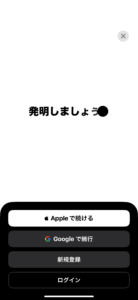
gmailを持っている場合はGoogleで続行でOK。お持ちでない方はAppleで続けるを押しましょう。gmailをお持ちでない方も、今iphoneでこの記事をお読みなら安心してください。『Appleで続ける』を押しましょう。
今回は、Appleで続けるを押してみます。そうすると、以下の画面に切り替わります。
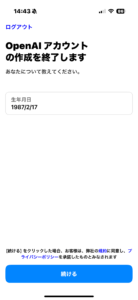
まずは生年月日を入力します。その後、続けるをタップ
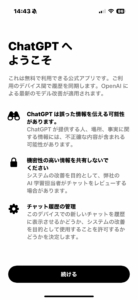
これでアカウントの登録は完了です!どうですか?意外と簡単だったのではないでしょうか?
次はいよいよchatGPTを使ってみましょう。
いよいよ画像生成に挑戦!
①まずは画像生成するモードに変更する。
アカウント登録が完了すると、まずこの画面になります。
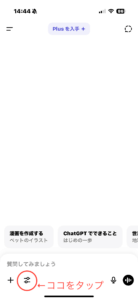
画面左下のボタンをタップします。そうすると、以下の画面になります。
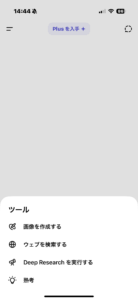
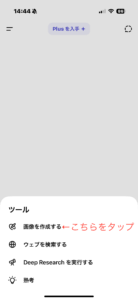
そうすれば画像生成モードになります。以下の画面になれば完了です。
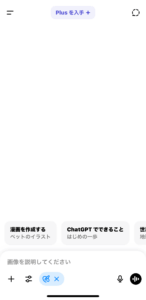
②いよいよ画像生成開始!プロンプトを入力してみよう!
それでは実際にchatGPTにプロンプト(AIの指示文のこと)を書いていきましょう。ChatGPTで画像生成をするときの注意点を以下にまとめました。特に精度や目的に応じて気をつけたいポイントが多いので、用途別に理解しておきましょう。
1. 曖昧な指示は避ける
できるだけ具体的なプロンプト(指示文)を使いましょう。
例:
×「女の子が笑っている」
〇「8歳くらいの日本人の女の子がピンクのワンピースを着て、公園で笑っている」
2. 画像内に文字を入れるのは不向き
ChatGPTを含む多くの画像生成AIは「正確な文字」を描くのが苦手です。バナーやポスター用途でテキストが必要な場合は、後から画像編集ソフトで文字を追加するのがベターです。
3. 人物の顔は再現に限界あり
「誰かに似せて」や「顔は変えずに」などは生成AIの苦手分野。顔の一致度を上げたい場合は、参考写真を使って“修正”を重ねるのがコツです。
4. 指定サイズでの出力には限界がある
画像の縦横比や解像度指定には対応可能ですが、細かいピクセル単位(例:240x240pxピッタリ)での出力は微調整が必要です。必要に応じて画像編集ソフトでトリミングしてください。
5. 被写体の数や位置は明記する
複数人物やキャラクターがいる場合、「中央に大人の女性、左に男の子、右に猫」など構図をしっかり書くことが重要です。
今回はSNSでも流行した、実際にある写真を使ってAIに画像生成してもらいましょう。
それでは手順を紹介します!
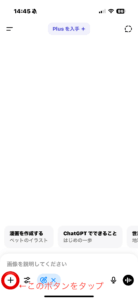
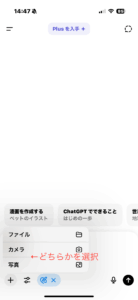
今回はiPhoneの中に入っている写真を使用したいので、写真を選択します。カメラロールの中から使いたい写真を選択すると、以下の画面になります。
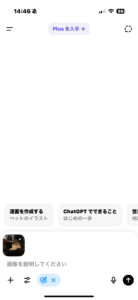
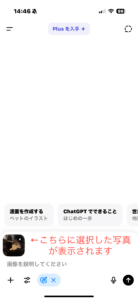
次に「画像を説明してください」のところにプロンプトを入力します。ここで自分が選択した写真をどのようにして欲しいか入力します。
今回は「この猫の画像をアニメっぽい画像にしてください」と指示してみます。
プロンプトを入力すれば次に送信ボタンを押します。
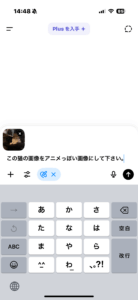
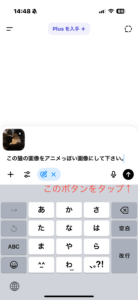
送信ボタンをタップすれば次の画面になります。
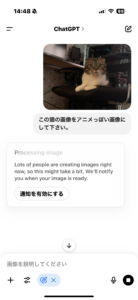
これで完了です!実際に画像生成されたものがこちら!
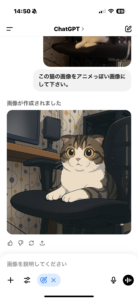
我が家の愛猫、侘助です!見事にアニメっぽい画像が生成されましたね!
③生成した画像を保存しよう!
まずは出来上がった画像をタップしましょう。次の画面になります。
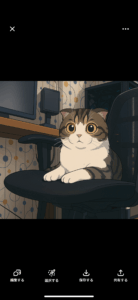
保存するをタップします。そうすればご自身のiphoneに保存されます。
これで完了になります。案外簡単ですね!
最後にまとめ
iPhoneのChatGPTアプリを使えば、誰でも手軽に画像生成を楽しむことができます。難しい操作はほとんどなく、思いついたアイデアをそのまま文章で入力するだけで、AIが画像を作ってくれるという新しい体験が広がっています。
本記事で紹介したように、プロンプト(指示文)の書き方を工夫するだけで、画像のクオリティや理想との一致度が大きく変わります。最初はシンプルな言葉から始めて、少しずつ表現を追加していくのがコツです。
また、公序良俗や著作権、肖像権に配慮しながら、安全に楽しむこともとても大切です。SNSでの投稿や商用利用を考えている方は、利用規約の確認も忘れずに行ってください。
AI画像生成は、今後ますます進化していく分野です。ぜひ今回の記事を参考に、あなたのiPhoneから自由な発想で画像を生み出す楽しさを体験してみてください。
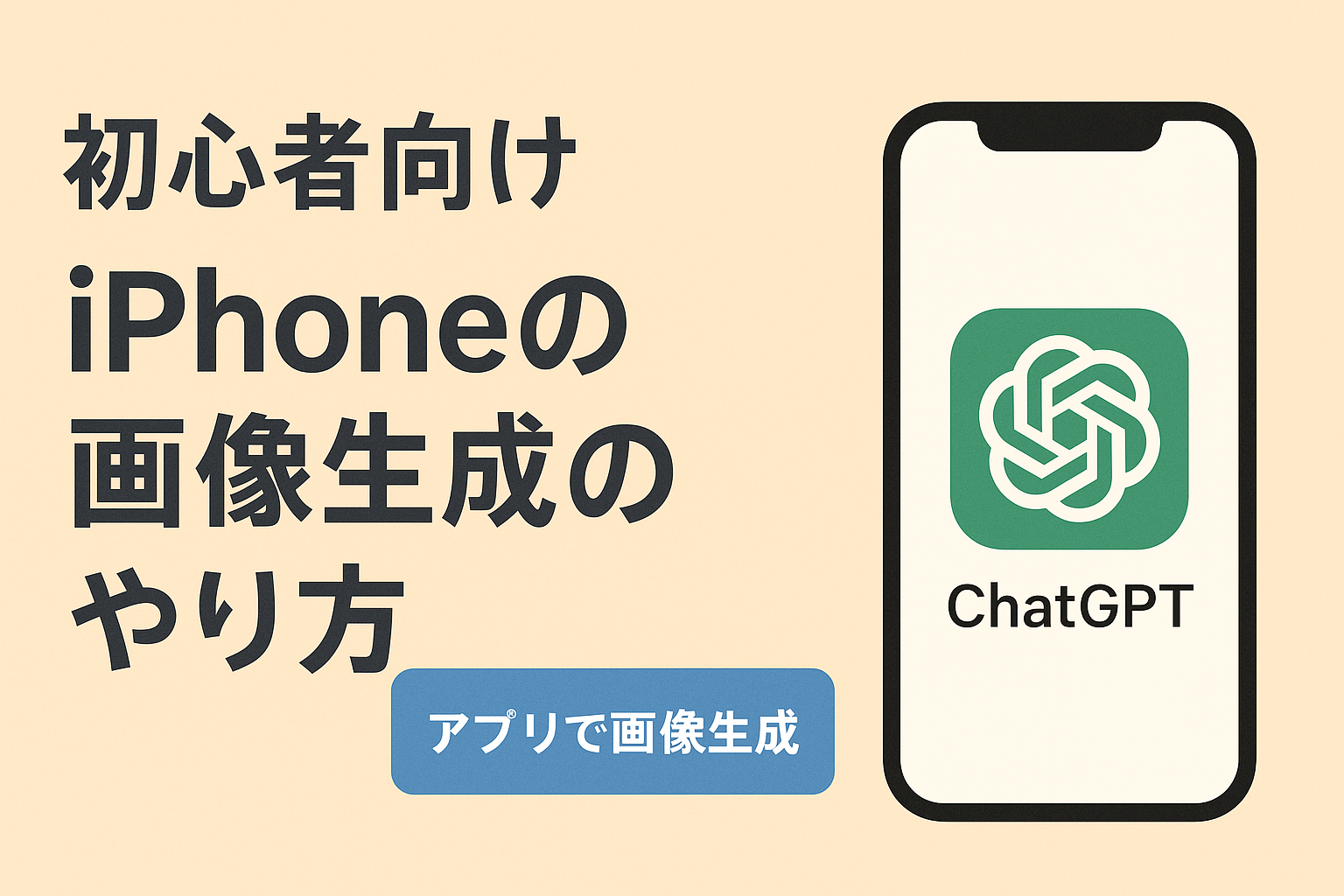
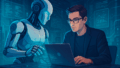

コメント